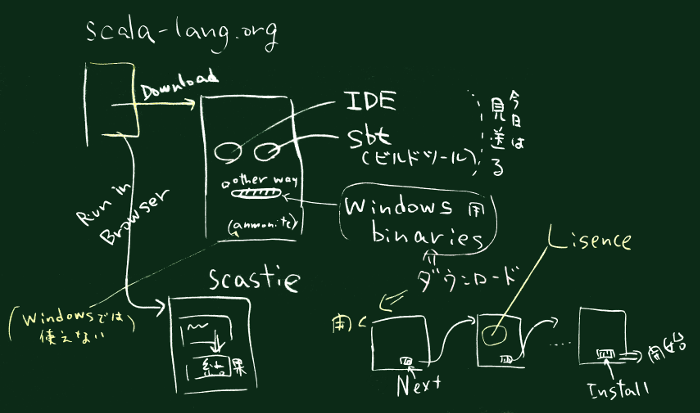
- IDE
- sbt
が提示されているが、
- たとえばこのリンクをページ内で見つけるためには、 ページ内検索(Ctrl-F)で「windows」などを探ささせればすぐ見つかるだろう(自分が「目で探す」行為はなるべくせずにすますよう心掛けよう)。
- ダウンロードしたファイルは(格段の指示がなければ; どのブラウザでも概ね共通の場所として)「ダウンロード」 フォルダに置かれている。ので、エクスプローラで見つけ出してください。
- こういったインストール手順の中でほぼ必ず、ライセンスへの同意の確認(「accept」にチェックを入れる必要がある)のフェーズがある。

- こういった同意事項(一度読んでみることをお薦めするが、とりあえず大抵は読み飛ばしても支障はない)は、おおむね右図のような約束事を求めている。
- また、今回導入した標準のREPL以外に、Ammonite というより進んだREPLも世に出ているが、 今のところWindowsで(諸君が容易に)使う方法が見つかっていないため、今回は名前を紹介するにとどめておく。